分类
很多人升级成win10系统之后,不懂得其中的一些功能怎么用?比如我们系统更新了新的显卡驱动要怎么查看呢?方法很简单,我们只需要打开系统的设备管理器查看即可,今天我们来一起学习一下win10系统如何查看电脑的显卡驱动的具体方法,一起来看看吧。
具体方法如下:
1、在win10桌面找到“我的电脑”图标,如下图所示;
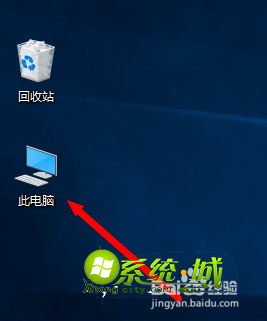
2、选择“我的电脑”图标并单击右键,呼出下图菜单;

3、在上图菜单中选择“管理”菜单,进入下图界面;

4、选择上图中的“设备管理器”菜单,会进入下图界面;

5、点击上图中“显示适配器”按钮,会出现下图界面:会出现显卡的型号。

以上就是win10查看显卡驱动的具体方法了,希望对大家有所帮助。
热门教程
网友评论